制作网页翻转按钮_惠州UI设计
作者:hz_admin02发布时间:2022-06-10分类:惠州计算机学校浏览:957
大家经常在一些网页中看到一种会随着鼠标的接触而变色的按钮。这称之为鼠标翻转效果,这是根据英文rollover翻译而来的,其实不是很符合中文的语境。其原理是利用两张图片,平时显示一幅,当鼠标接触后换成另外一幅图片。如下图。这样看起来好像是鼠标接触的时候按钮变亮了。现在我们来动手制作,首先在Photoshop中将它们制作成图片,然后再做成网页。
![]()
首先新建一个400×300的白底图像,新建一层,利用形状工具椭圆〖U/SHIFTU〗,在公共栏选择第3种绘图方式(填充像素),调出信息调板〖F8〗观看数值,用任意颜色在新建层中间位置画一个直径40左右的正圆(按住SHIFT保持正圆)。如下左图。
0614【窗口>样式】调出样式调板,点击右上角圆三角按钮,选择“替换样式”,在出来的样式列表目录中选择“Web翻转样式”,确认目前选择的是新建层,然后使用“选中状态的蓝色胶体按钮”样式。如下中图红色箭头处。大家也可以自己选择其他颜色的。
0615将新建层与背景层合并,然后【图像>修整】,如下右图所示。确定操作后图像将被裁剪为和所画的圆同等大小。这个命令的作用是根据左上角第一个像素处,或右下角最后一个像素处的颜色,在我们这幅图像中这两个地方都是白色。然后就将画面中连续的白色部分裁剪掉。这就好像现实中打印图像之后将纸张的边缘裁剪掉一样。
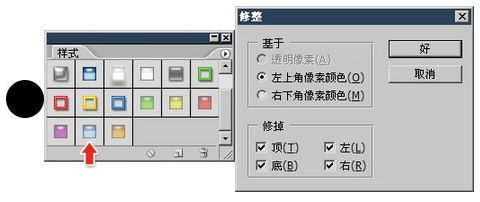
接着将背景图层复制一层,对复制出来的图层使用曲线工具,合并高光和暗调区域(高光点229,255;暗调点60,0),形成加亮按钮的效果。如下左图。完成后我们得到两个图层,分别是暗色按钮的背景层,和亮色按钮的背景复制层。
0616使用【文件>在ImageReady中编辑】〖CTRLSHIFTM〗,或点击工具栏最下按钮,将会跳转到ImageReady中,这是Photoshop附带的一个软件,用来制作动画和网页。我们找到Web内容和图层两个调板,如下右图。后面的操作就是由这两个调板配合完成。
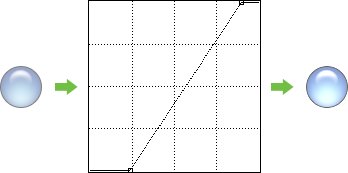 –
–
在完成以上5个步骤后,我们就可以开始制作鼠标翻转效果了。开始之前我们先简要介绍一下制作的原理。范例网页大家也看过,是随着鼠标的接触而发生的。这里涉及一种概念,叫事件和方法。我们的日常生活就是由许多事件和方法组成的,比如口渴是事件,喝水就是解决这个事件的方法。肚子饿是事件,吃东西就是方法。想学习是事件,看《大师之路》就是方法等等。
这其实就是一种编程的思想,和人一样,电脑也是由事件和方法组成的一套逻辑系统。所以下面我们也要按照这种思路,去创建一个事件和解决方法。这个事件就是鼠标接触事件。平时鼠标不接触,我们只显示暗色按钮层(背景层)。而在鼠标接触的事件发生后,显示亮色按钮层(背景副本层)。
0617点击Web内容调板下方的新建按钮,将建立一个翻转设定。位于上方的s060101代表正常状态,因此我们要在图层调板中隐藏背景副本层,如下左图。
位于下方的Over代表鼠标接触事件,因此我们在图层调板中显示背景副本层并隐藏背景层(在这里由于图层的遮盖关系即使不隐藏也不影响最终效果)。如下右图。可以从Web内容调板中看到平时和鼠标接触两种不同的效果。


0618好,这样我们就已经完成了制作,记得保存文件。现在点击工具栏上的按钮即可在ImageReady中预览将来做成网页后的实际效果。注意有可能在图像窗口可能会出现如下图的标有序号的橙色外框,这是切片的序号。如果觉得有碍视觉可点击工具栏中的按钮隐藏切片。有关切片的概念和使用我们将在以后介绍。现在大家不必深究。
0619如果要做成实际的可以在网页浏览器中打开的网页,就要使用【文件>将优化结果存储为】〖CTRLALTSHIFTS〗。在出现的保存对话框中,保存类型要选择为“HTML和图像”,设置选项为“默认设置”,切片选项为“所有切片”。文件名可自行决定,但不要使用中文。保存的位置默认是个人文档的位置,可自行更改(如桌面)。确定之后可能会出现一个如下右图的警告框,提示文件名兼容性问题,可不必理会,按下好按钮即可。这样将会在指定的目录中会产生一个.html文件和一个images目录,如果要移动目录位置必须两者一起移动,否则图片无法在网页中显示。因为网页文件并不能包含图片,图片存放在images目录中。
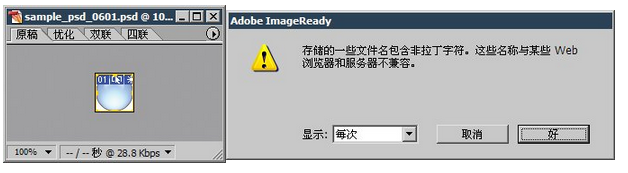
这样的操作就成为输出操作,将Photoshop中的图象输出成为了其他的格式。同时大家也要保存好这个图像的原始psd格式,因为以后我们还要“老瓶装新酒”,在这个范例的基础上增加动画效果。大家也可自行打开s0603.psd文件研究一下。注意要退出预览模式才可以保存文件。ImageReady可以直接保存psd格式,动画设定也会随之保存。
虽然曲线工具在这一小节只占有很少的部分,但也是很重要的,没有曲线的加亮效果,后面的一切也都无从谈起。曲线的类型运用在网页设计制作中是很常见的。
这是我们第一次真实地将自己的作品做成网页格式,大家肯定有很多地方不明白。有种云里雾里的感觉,这没关系,随着本系列教程在以后的课程逐步增加更多的网页相关知识,这片迷雾也会逐渐散去,大家将会发现来到一个更广阔的天地。
事实上Photoshop和ImageReady在网页制作方面来说功能十分有限,如果要有更多更好的功能,还是要使用专门的网页制作软件才行。我们在以后课程将学习到一个专门与Photoshop和ImageReady配合的网页制作软件GoLive,它可以完全兼容ImageReady产生的网页代码。在其中我们也可以创建以上的翻转效果,并且还能有更多的变化。在文字教程发布之前,大家可以先通过GoLiveCS2视频教程来学习。
点击咨询直接了解更多相关资料,我在惠州北大青鸟新方舟等你。
本文内容转载自网络,版权归原作者所有,如有侵权请联系我们进行删除。
标签:惠州计算机软件培训惠州计算件软件开发惠州计算机软件基础惠州计算机UI设计软件开发惠州UI设计培训学校惠州UI设计培训UI设计基础教程UI设计是什么UI设计教程UI设计入门UI设计培训
- 上一篇:PS自动及黑灰白场_惠州UI设计
- 下一篇:Photoshop色阶介绍_惠州UI设计
- 惠州计算机学校排行
- 标签列表
-
- Java (3694)
- 北大青鸟 (3713)
- 软件开发 (3613)
- JAVA (3413)
- UI设计入门 (2093)
- 惠州北大青鸟 (4375)
- 惠州IT培训 (2558)
- UI设计培训 (2090)
- 惠州UI设计培训 (2095)
- 惠州UI设计培训学校 (2090)
- 惠州计算机软件培训 (6260)
- 惠州计算件软件开发 (6260)
- 惠州计算机软件基础 (6261)
- 惠州计算机JAVA培训 (3574)
- 惠州计算机Java软件开发 (3620)
- 惠州计算机JAVA软件开发 (4645)
- 惠州计算机JAVA软件开发学校 (3338)
- 惠州计算机Java软件开发培训 (3338)
- 北大青鸟IT计算机学校 (5048)
- 北大青鸟IT软件学校 (5062)
- 北大青鸟IT学校 (5059)
- 惠州计算机UI设计软件开发 (2088)
- UI设计基础教程 (2088)
- UI设计是什么 (2088)
- UI设计教程 (2088)
- 网站分类
-
- 计算机教程
- 计算机入门
- 职业学校
- 新闻动态
- 专业课程
- 热门技术
- SEO
- 培训教程
- windows
- linux教程
- 系统集成
- 网站开发
- Html5
- 办公软件
- 师资力量
- 热点问答
- 联系我们
- 计算机学校
- 惠州计算机学校
- 河源计算机学校
- 广州计算机学校
- 深圳计算机学校
- 湛江计算机学校
- 佛山计算机学校
- IT计算机培训信息
- 设计专业
- UI
- 影视特效
- 游戏动漫设计
- Photoshop
- AI设计
- 软件教程
- Java技术
- C语言/C++语言培训
- C#
- Python技术
- PHP
- 数据库
- SQL Server
- 网络教程
- 网络安全
- 网络营销
- 软件专业
- 大数据专业
- 前端开发专业
- 软件测试专业
- Python专业
- 软件实施
- 珠海计算机学校
- 初中生学什么好
- 计算机认证
- 文章归档
-
- 2025年2月 (26)
- 2024年12月 (15)
- 2024年11月 (45)
- 2024年10月 (32)
- 2024年9月 (29)
- 2024年8月 (68)
- 2024年7月 (59)
- 2024年6月 (43)
- 2024年5月 (48)
- 2024年4月 (80)
- 2024年3月 (65)
- 2024年2月 (54)
- 2024年1月 (25)
- 2023年12月 (12)
- 2023年11月 (73)
- 2023年10月 (134)
- 2023年9月 (34)
- 2023年8月 (3)
- 2023年7月 (3)
- 2023年6月 (12)
- 2023年5月 (30)
- 2023年4月 (72)
- 2023年3月 (11)
- 2023年2月 (34)
- 2023年1月 (37)
- 2022年12月 (78)
- 2022年11月 (359)
- 2022年6月 (1193)
- 2022年5月 (570)
- 2022年4月 (1567)
- 2022年3月 (982)
- 2022年2月 (54)
- 2022年1月 (182)
- 2021年9月 (308)
- 2021年8月 (1704)
- 2021年7月 (2423)
- 2021年6月 (1806)
- 2021年5月 (1569)
- 2021年4月 (1380)
- 2021年3月 (1255)
- 2021年2月 (709)
- 2021年1月 (1521)
- 2020年12月 (3626)
- 2020年11月 (1646)
- 2020年10月 (1046)
- 2020年9月 (592)
- 最近发表
-
- 清远信息:南粤春暖共赴就业新征程清远市举办春季大型招聘活动|||计算机培训学校招生
- 江门信息:为什么要参加企业养老保险DeepSeek告诉你|||大学生计算机培训学校
- 东莞信息:香港劳工及福利局等代表团莅临东莞共促区域人才交流合作新发展|||大学生计算机培训学校
- 东莞信息:莞城街道2025年春风行动暨零工市场招聘活动|||计算机网络培训学校
- 汕头信息:招聘会开进高铁站汕头市南粤春暖专场招聘助力开门红|||计算机网络培训学校
- 江门信息:2025年江门市就业创业政策汇总|||广州计算机软件培训
- 梅州信息:2025年春暖梅州助力稳就业惠民生促发展现场招聘活动|||中专学计算机平面设计女生可以学计算机网络技术好吗
- 湛江信息:2024年乡村振兴人才驿站活动回顾之二赤坎篇|||中专学计算机平面设计女生可以学计算机网络技术好吗
- 汕头信息:新春送岗就在汕头!2025年首场就业洽谈会邀您参加内附参会企业名单|||广州计算机编程培训
- 茂名信息:150企业10000高薪好岗!茂名人社新春大型现场招聘会年初十盛大启幕!内附企业岗位名单|||计算机网络培训学校


